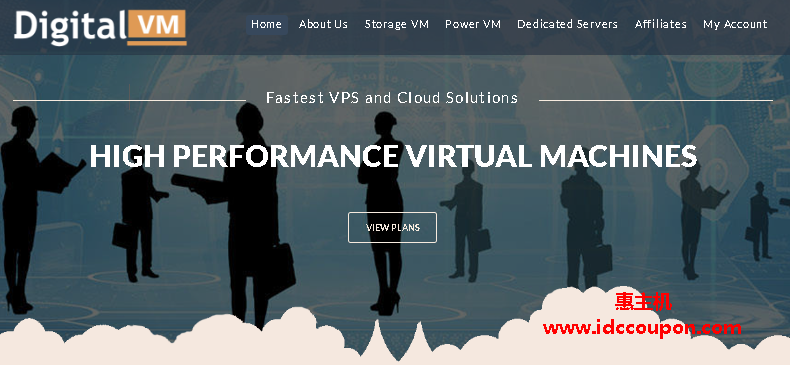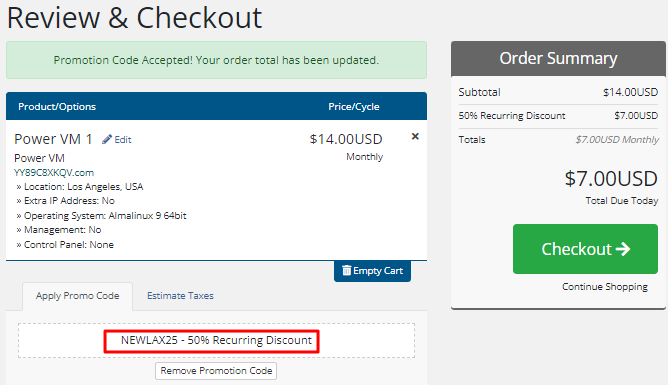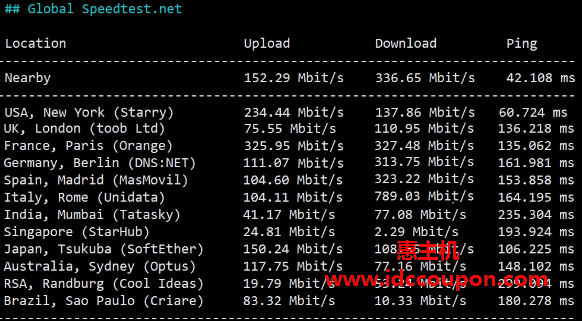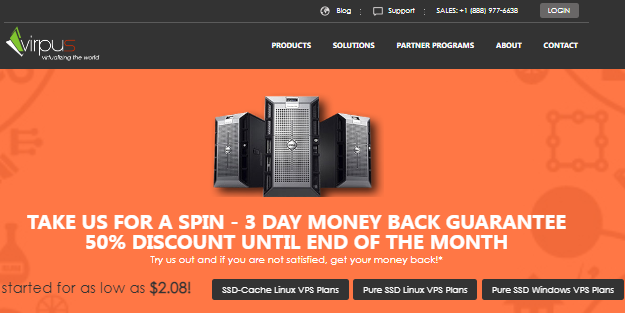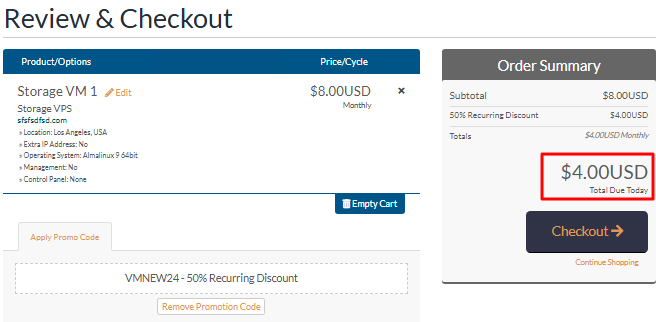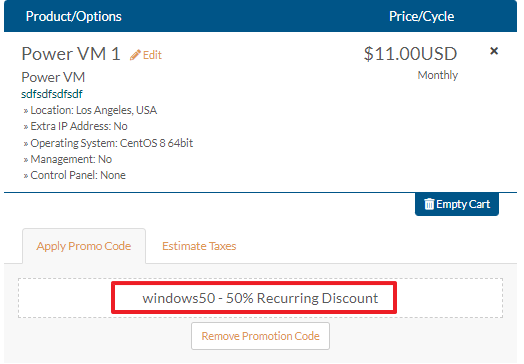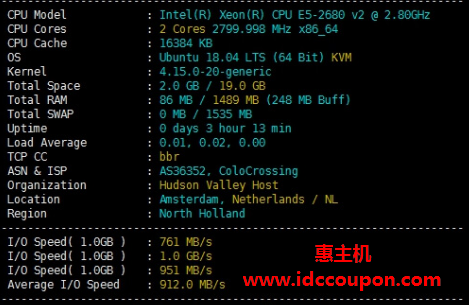Digital-VM提供国外多个机房大带宽VPS方案,由于整体性能比较不错,而且租用价格便宜,所以在受到众多国内站长的一致推荐,在业内口碑较高。
目前Digital-VM仅提供Storage VM(存储型)和Power VM两大类VPS,产品线也较少。虽然官网结构看起来比较简单,不是很复杂,但暂时不支持中文语言,所以很多小伙伴对其购买流程不太熟悉,为此本文简单说说Digital-VM美国VPS的购买过程,一起来看看吧。
1、首先进入Digital-VM官方网站,然后在首页顶部菜单栏选择相应的方案类型,本文以购买Power VM类型VPS为例,具体如下图所示:
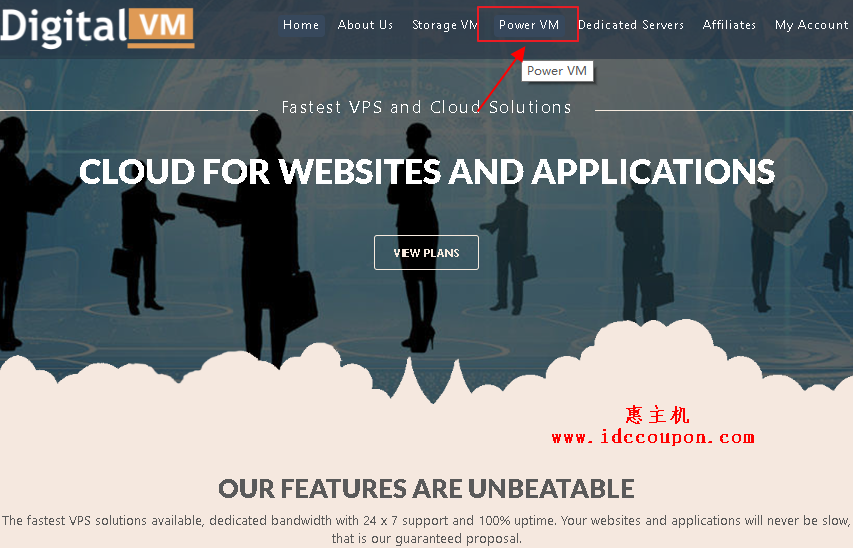
2、进行产品分类页面之后,下拉页面到产品列表处,可以看到现在共有四款方案,选择适合自己的方案配置,这里以购买‘Power VM 1’方案为例,点击“SIGN UP NOW”按钮:

3、在产品方案配置页面,填写主机名、root密码,并且选择相应的数据机房(日本、新加坡机房需要额外收取3~4美元费用)和操作系统,这里以购买美国洛杉矶VPS为例,如下图所示:
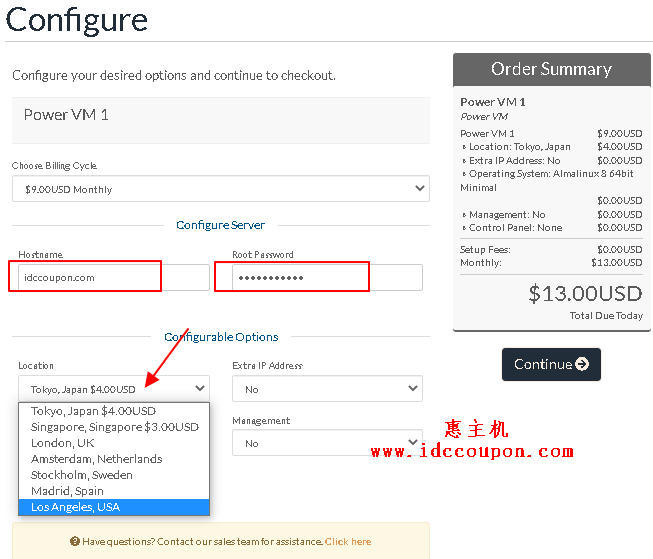
4、接下来接入优惠码填写页面,在Apply Promo Code页面输入框填写最新有效的Digital-VM优惠码,现在新用户填写优惠码以享受50%优惠。注意,优惠码填写之后需要点击Validate Code按钮验证该优惠码是否有效。
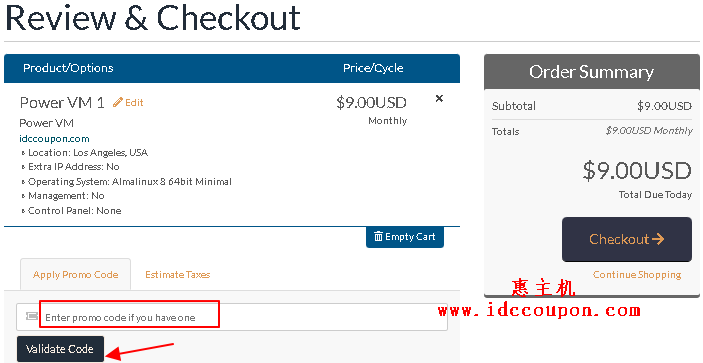
5、验证优惠码之后,可以看到该订单优惠信息,本示例中能够看到已经优惠了30%,然后点击Checkout按钮结账:
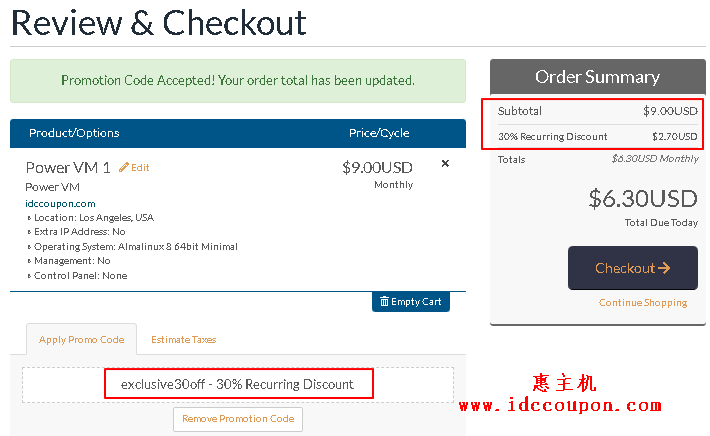
6、这时候进入到账号注册页面(如果有账号可直接登录),按照下图备注填写相应的个人信息,注意邮箱填写个人真实邮箱。另外不要忘记选择付款方式,目前支持PayPal和支付宝两种付款方式:
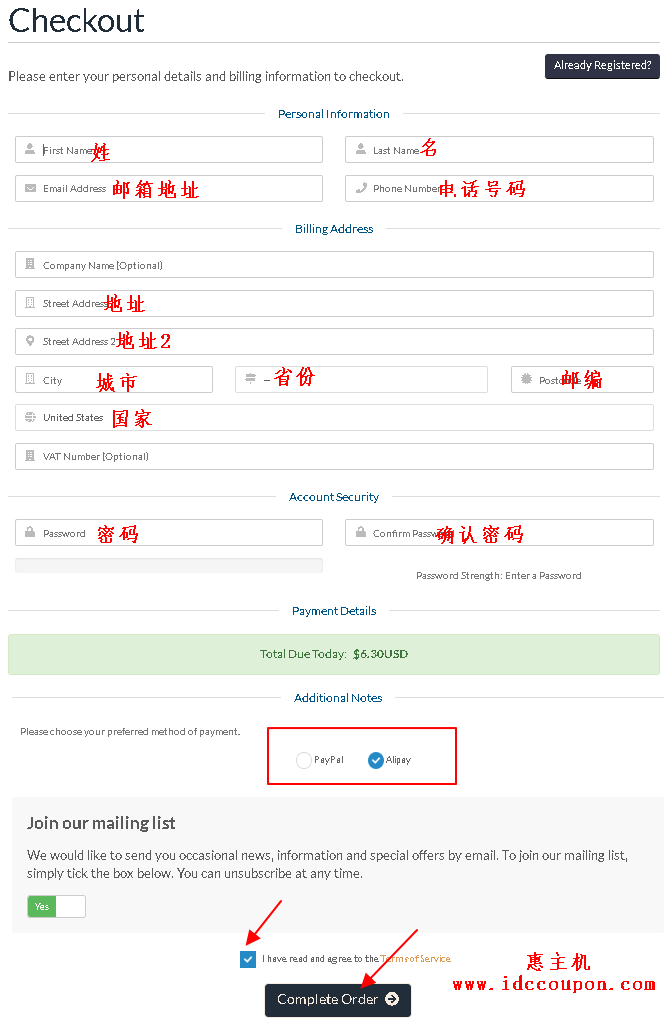
7、账号信息填写完毕之后,点击Complete Order按钮,这样会跳转到支付界面,完成之后就可以了:
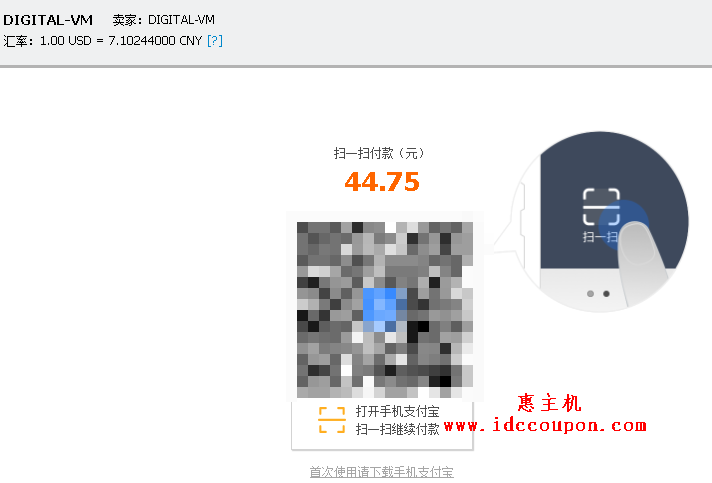
8、付款成功之后,在Digital-VM管理后台,点击“Services”菜单,选择“My Services”选项,在产品列表中可以看到刚购买到的方案,其开通的登录信息也会发送到你注册填写的邮箱当中:
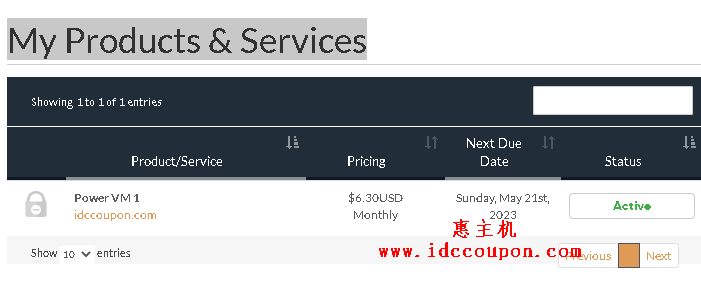
以上就是关于Digital-VM美国VPS的购买全部过程,基本上也是傻瓜式教程,相对比较简单,如果有不清楚的朋友可以参考上述教程进行购买。当然,购买Digital-VM其它机房或者VPS方案,也可以参考上述教程,基本上大同小异,只需要替代相应方案配置几款。
最后需要注意的两点是,一个是邮箱信息务必填写个人真实邮箱,第二个是不要忘记使用最新有效Digital-VM优惠码,这样还可以节省一定的费用。
 惠主机
惠主机